

Server PRISMAsync Print Server nabízí editor CMYK, který disponuje náhledem s přesností na pixely a umožňuje upravit hustotu barev pro režim tisku na médium. V úloze používající režim tisku na médium můžete zvýraznit barvy nebo jiné prvky obrázků. Mezi hodnoty kalibrace rodiny médií se přidají nové křivky CMYK.
Hodnoty CMYK režimu tisku na médium lze upravit ve dvou režimech:
[Základní režim] : jednoduché a rychlé úpravy CMYK pomocí posuvníků.
[Pokročilý režim] : úpravy CMYK umožňující precizní a reprodukovatelné úpravy.
Upozorňujeme, že úpravy CMYK mají vliv na všechny úlohy využívající režim tisku na médium.
Ke změně křivek CMYK v režimu tisku na médium musíte mít dostatečná práva.
Stiskněte .
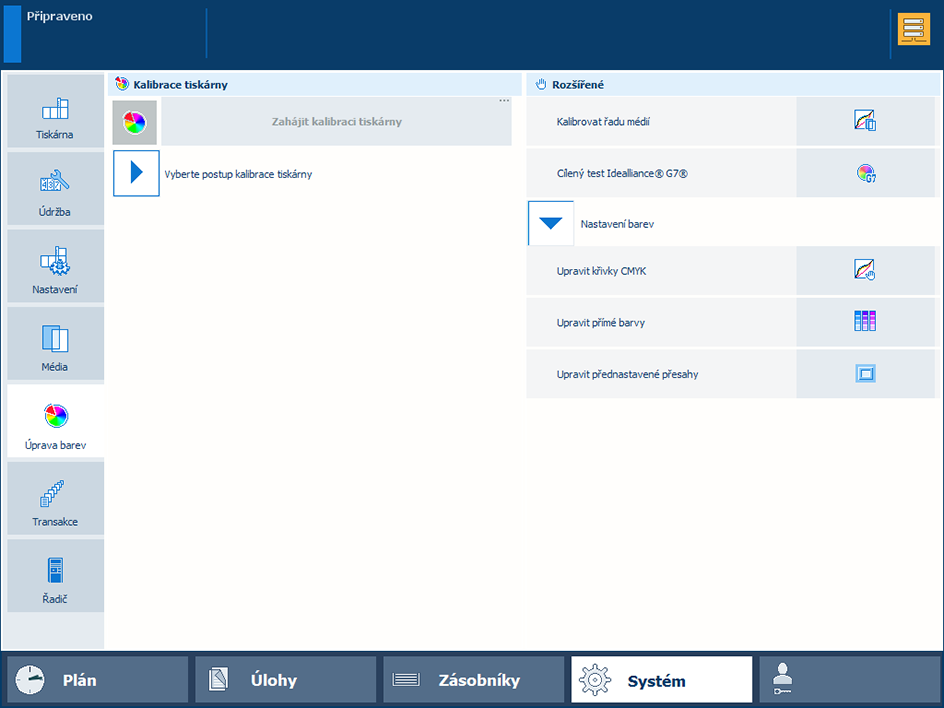 Úprava barev
Úprava barevStiskněte [Upravit křivky CMYK].
Vyberte rodinu médií a režim tisku na médium.
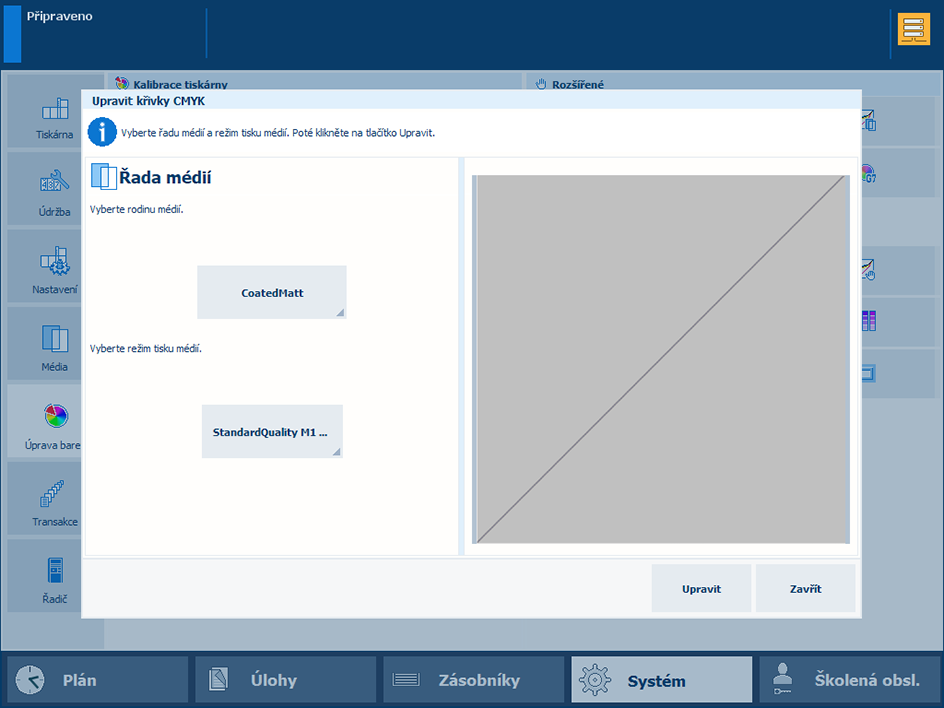
Stiskněte [Upravit].
Otevře se okno [Základní režim].
Vyberte stránku, kterou chcete upravit. Pokud vyberete více stránek, zobrazí se poslední stránka výběru.
Křivky CMYK nelze upravovat, jestliže vybrané stránky obsahují jiné křivky CMYK.
Pokud chcete výběr zrušit, stiskněte a podržte jednu stránku.
Pomocí přednastavení použijte korekci.
Stiskněte tlačítko [Načíst].
Seznam přednastavení obsahuje standardní a vlastní přednastavení. Můžete také použít standardní přednastavení jako počáteční bod pro tvorbu nových přednastavení.
Vyberte jedno ze standardních přednastavení.
Stiskněte tlačítko [Hotovo].
Vyberte možnost [Pokročilý režim] a prohlédněte si upravené křivky CMYK.
Stisknutím tlačítka [OK] použijete změny nebo stisknutím tlačítka [Nulování] obnovíte původní křivky CMYK.
Pomocí jednoho z posuvníků CMYK použijte korekci.
 Korekce pomocí posuvníků CMYK
Korekce pomocí posuvníků CMYKStiskněte a posuňte posuvník [Žlutá]. Můžete také použít tlačítka + a –.
Kombinovaný ovládací prvek pod posuvníkem [Černá] mění všechny posuvníky najednou. Kombinovaný ovládací prvek upravíte stisknutím tlačítek + nebo –.
Stisknutím tlačítka [OK] použijete změny nebo stisknutím tlačítka [Nulování] obnovíte původní křivky CMYK.
Pomocí posuvníku kontrastu použijte korekci.
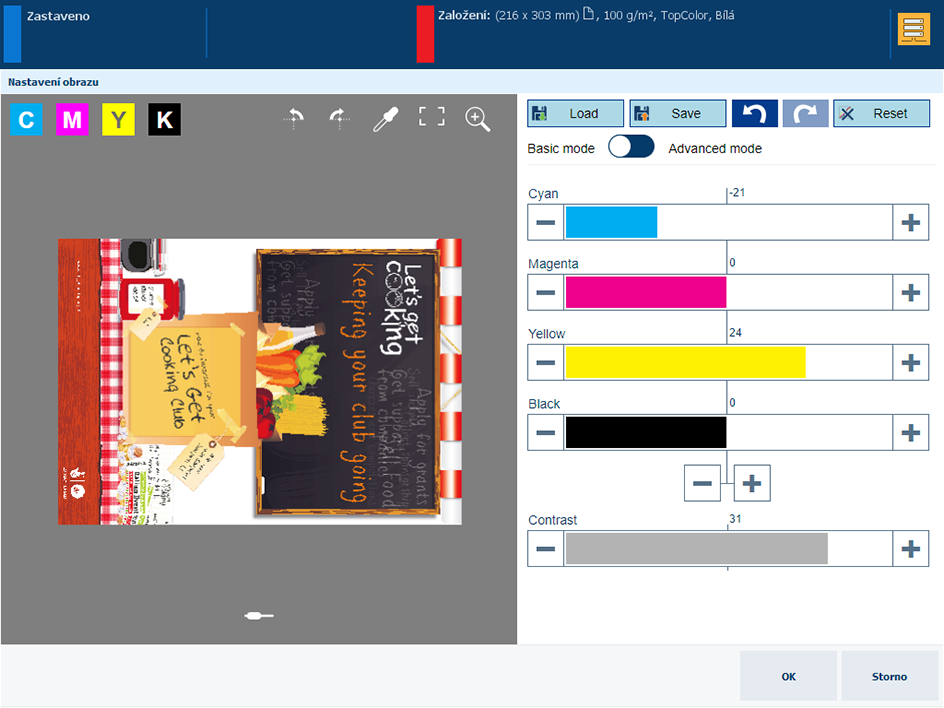 Korekce pomocí posuvníku kontrastu
Korekce pomocí posuvníku kontrastuStiskněte a posuňte posuvník [Kontrast].
Stisknutím tlačítka [OK] použijete změny nebo stisknutím tlačítka [Nulování] obnovíte původní křivky CMYK.
Vyberte [Pokročilý režim].
Zakreslení bodů ukotvení.
Vyberte jednu z křivek CMYK. V tomto příkladu je vybrána křivka [Y].
Stiskněte umístění křivky.
Když stisknete bod ukotvení, zobrazí se:  .
.
Stisknutím ikony koše  odeberete bod ukotvení.
odeberete bod ukotvení.
Stiskněte nástroj pro výběr barvy  .
.
Stisknutím možnosti [Přidat body] můžete zakreslit další bod ukotvení.
Přesuňte body ukotvení.
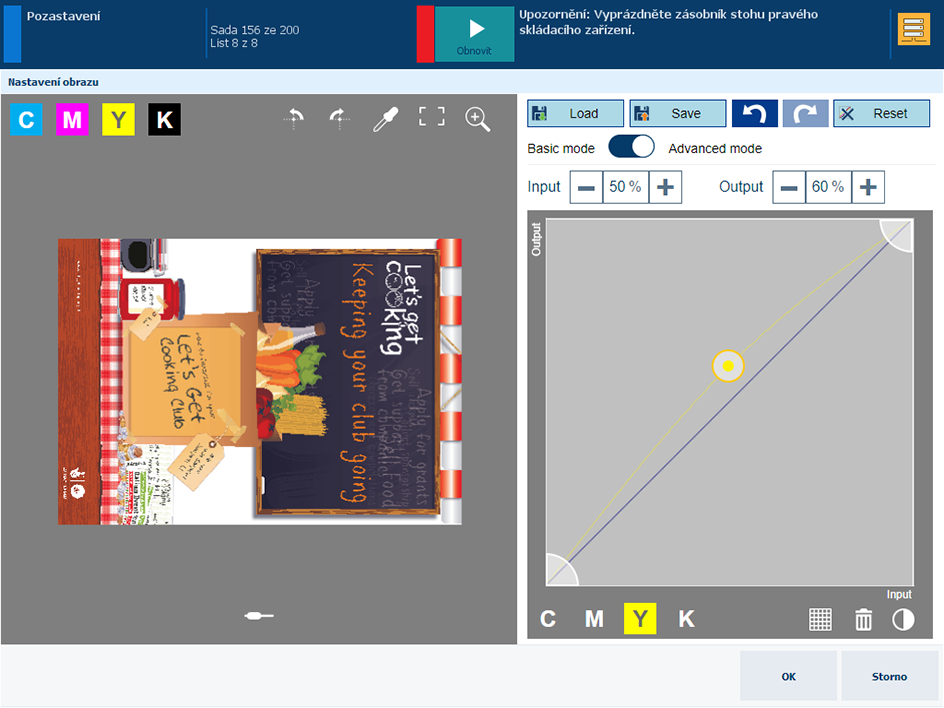 Editor CMYK v pokročilém režimu
Editor CMYK v pokročilém režimuPole [Vstup] představuje hustotu vstupu (%) vybraného bodu ukotvení  na křivce. Pole [Výstup] představuje hustotu výstupu (%) vybraného bodu ukotvení
na křivce. Pole [Výstup] představuje hustotu výstupu (%) vybraného bodu ukotvení  na křivce.
na křivce.
Pomocí tlačítek + a – polí [Vstup] a [Výstup] změníte umístění bodu ukotvení  .
.
Bod ukotvení  přetáhněte do jiného umístění. Rastr
přetáhněte do jiného umístění. Rastr  může pomoci lokalizovat bod ukotvení.
může pomoci lokalizovat bod ukotvení.
Kontrast
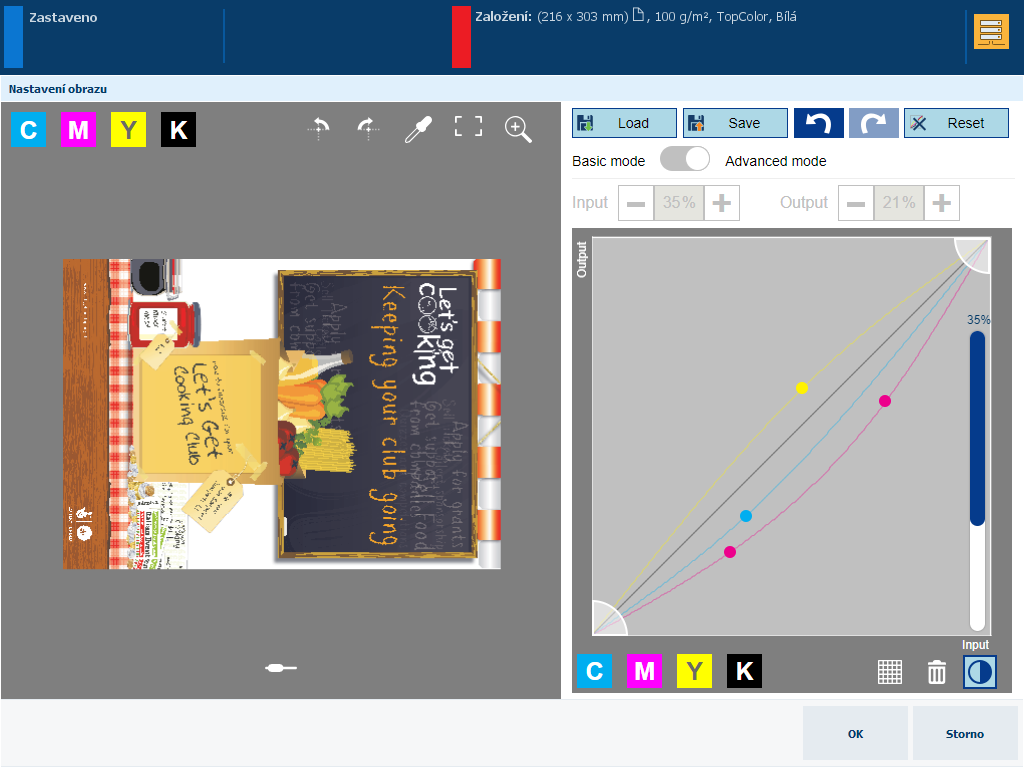
Vykreslete body ukotvení také na křivkách [C] a [M].
Stiskněte tlačítko  .
.
Stisknutím posuvníku kontrastu upravíte kontrast.
Stisknutím tlačítka [OK] použijete změny nebo stisknutím tlačítka [Nulování] obnovíte původní křivky CMYK.
Ořízněte zvýrazněné a stínové tóny.
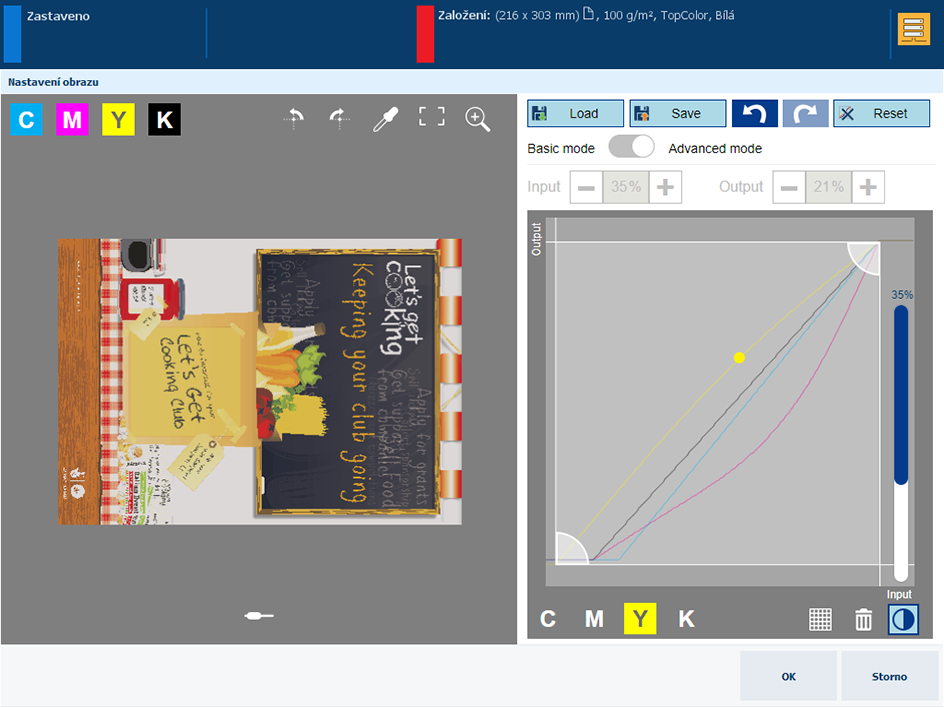
Vyberte [Y].
Stiskněte ovládací prvek oříznutí a přetáhněte jej do nového umístění.
Stiskněte další prvek oříznutí a přetáhněte jej do nového umístění.
Vyberte [C] a přetáhněte ovládací prvky oříznutí.
Stisknutím šipek  zrušíte či znovu provedete jeden krok úprav.
zrušíte či znovu provedete jeden krok úprav.
Uložte úpravy pro pozdější opětovné použití.
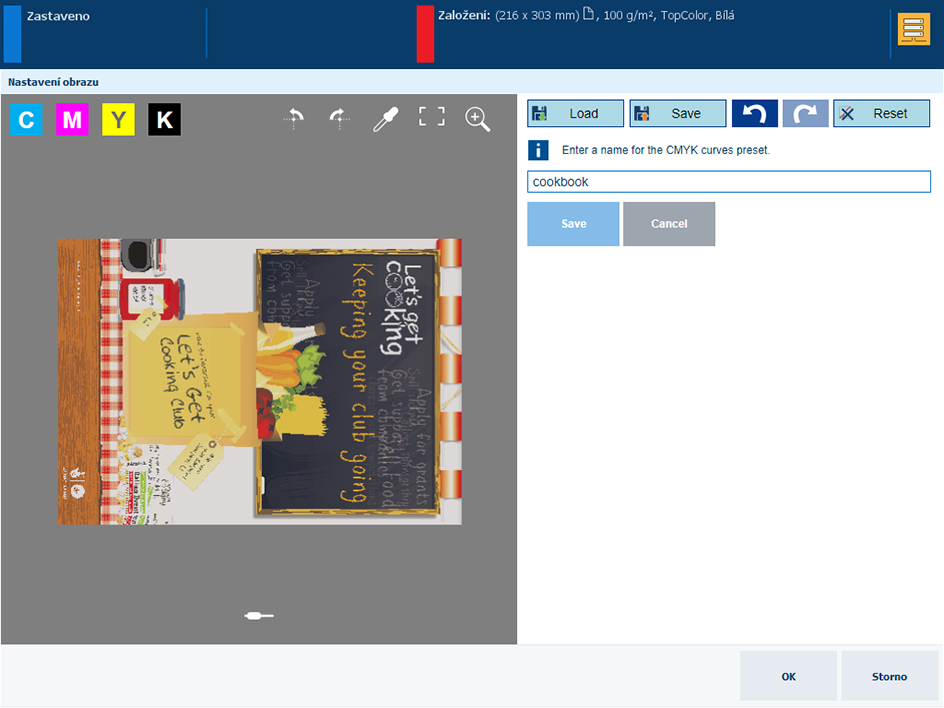
Stiskněte tlačítko [Uložit].
Zadejte název přednastavení.
Stiskněte tlačítko [Uložit].